
【ZOL中关村在线原创技术解析】如果你之前一直使用轻薄本,突然换成游戏本的话,我相信你一定不会习惯,一个很重要的原因是,游戏本太吵了。这个问题其实一直存在,那么游戏本为什么这么吵,玩家真的不在乎吗,有没有好的方法可以缓解?

与轻薄本不同,游戏本就是要追求更强悍的性能。同一款处理器或者显卡,想要提高它的性能,就需要提高它的频率。但是,频率越高,往往芯片的功耗就越高,发热量就会越大。这时候就需要更强的散热系统将热量排出。最直接有效的方法,就是提高风扇的转速。于是,在大家玩游戏的时候,就感受到了高转速下的风扇所带来的噪音。

一般情况下,游戏本在满载情况下的风扇噪音,往往在55分贝到60分贝之间,有个别机型在手动模式下能够突破60分贝。这个分贝值是什么概念呢,一般正常交流的声音,基本在50-60分贝之间。也就是说,用户玩游戏的过程中,游戏本的风扇噪音相当于周围围着一圈人在不停地聊天,想想都烦。
其实在游戏本的发展过程中,有一个阶段曾出现过噪音下降的情况,那就是RTX40显卡登场的时候。由于RTX30系列显卡中,非常畅销的RTX 3060,其满血功耗在140W,而到了RTX 4060,虽然满血功耗依旧是140W,但实际游戏过程中,显卡功耗往往在110W以下,这使得当时的游戏本散热风扇,不用全速旋转,也能够将核心保持在合理的温度范围内。
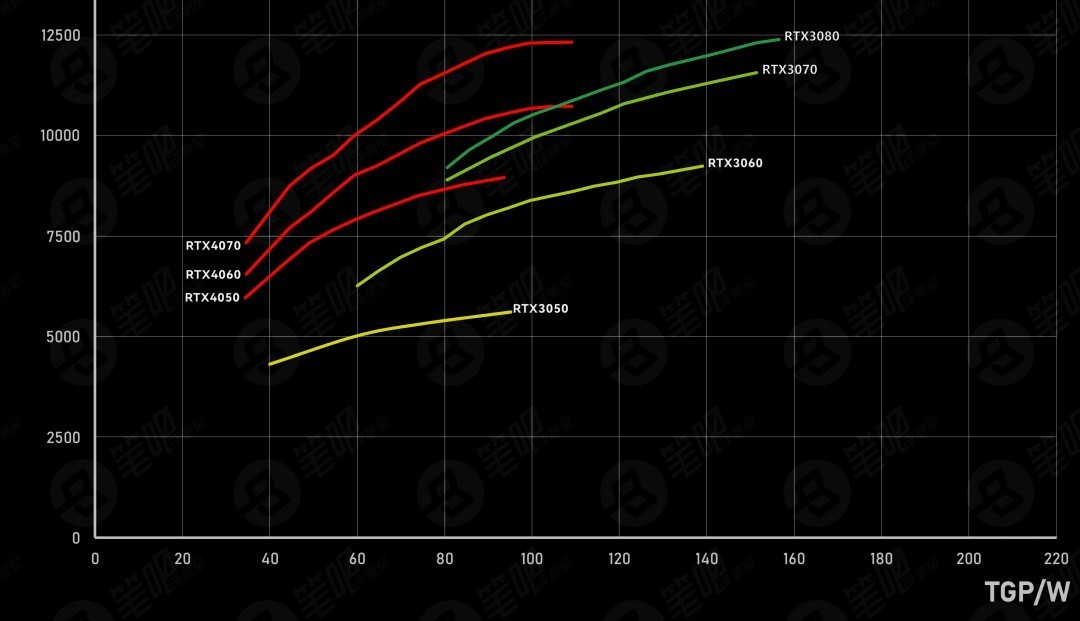
图片来自极客湾socpk
但这种好的体验并没有发展壮大。当时的情况是,由于玩家仍然比较看重性能释放,所以绝大部分厂商的做法,仍然是通过更高的功耗、更高的噪音换取更强的性能,从而获得玩家的认可。所以在厂商提供的性能模式下,风扇转速依旧很高,噪音依旧很大。
如果说玩家不在乎,我个人觉得不太可能。我个人就是游戏本用户,在被摧残2年之后,我的做法就是,为了更好的体验,我宁愿在标准模式下进行游戏。虽然游戏性能没有最大化,但最起码体验是不错的。
所以说,玩家其实是很在意这一点的,只不过目前真正将游戏本做到低噪音的产品并没有,所以大家不得不如此而已。
不过这种情况在RTX50系游戏本上可能有所缓解。目前RTX50系游戏本大多都是高端型号,最受大家欢迎的RTX5060游戏本还没有公布,从英伟达公布的RTX5060移动版的信息来看,其最高功耗为100W,甚至连RTX5070最高也是100W。这意味着搭载这两款显卡的游戏本,在散热方面无需过于依赖风扇转速。
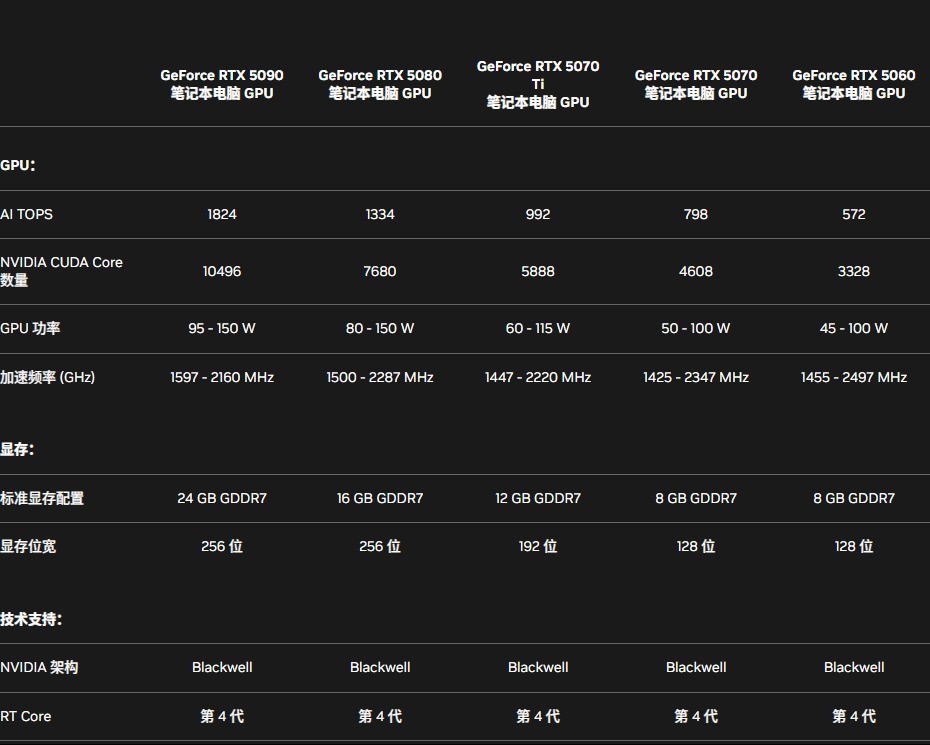
那么对于已经入手比较吵,或者打算入手游戏本的用户,有没有好的方法缓解这种情况。目前最理想的做法是,通过佩戴耳机的方式,降低游戏本噪音对体验的影响。或者不启用性能模式,选择标准模式,通过损失一定的性能获取更好的体验。此外,为游戏本配备支架或散热垫,可以提高进风量,从而缓解噪音情况。不过从实际情况来看,可能杯水车薪。

总结,目前绝大多数游戏本,在游戏这种高负载场景下的噪音依旧明显,特别是开启对应的性能模式之后,噪音可能会影响到游戏体验。玩家其实关心噪音问题,但目前并没有特别优秀的产品可选。玩家可以通过佩戴耳机、使用标准模式、使用散热支架等方面缓解游戏本的散热问题,从而缓解噪音对游戏体验的影响。
本文属于原创文章,如若转载,请注明来源:谈谈当下游戏本噪音窘境 吵这个问题为何无法解决https://nb.zol.com.cn/980/9806688.html